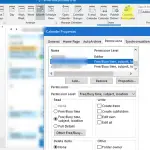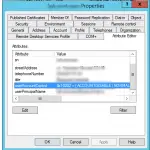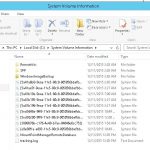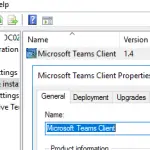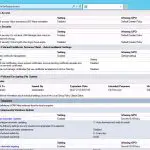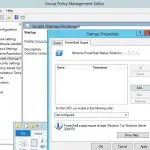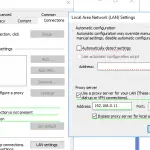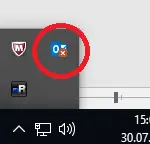Puede enfrentarse a un error «The local print spooler service is not running”Al intentar instalar una nueva impresora, al abrir los ajustes de la impresora local configurada o al intentar imprimir cualquier archivo. Este error puede aparecer en Windows 10, Win 8.1 o 7.
El texto del mensaje de error puede ser ligeramente diferente según lo que vaya a hacer con los objetos en el subsistema de cola de impresión. Por ejemplo:
Windows no puede abrir Agregar impresora.
El servicio de cola de impresión local no se está ejecutando. Reinicie Spooler o reinicie la máquina.
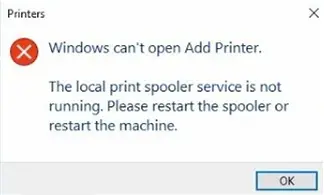
Windows no se puede conectar a la impresora.
El servicio de cola de impresión local no se está ejecutando.
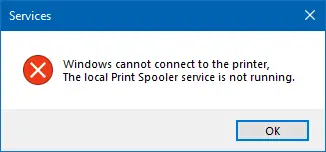
En primer lugar, asegúrese de que se esté ejecutando el servicio de cola de impresión. De lo contrario, puede encontrar el error 0x000006ba.
- Abra la consola mmc de administración de servicios (
services.msc); - En la lista de servicios, busque Cola de impresión;
- Asegúrese de que el servicio se esté ejecutando (
Service status: Running) y el tipo de inicio es «Automático»; - Reinicie el servicio;
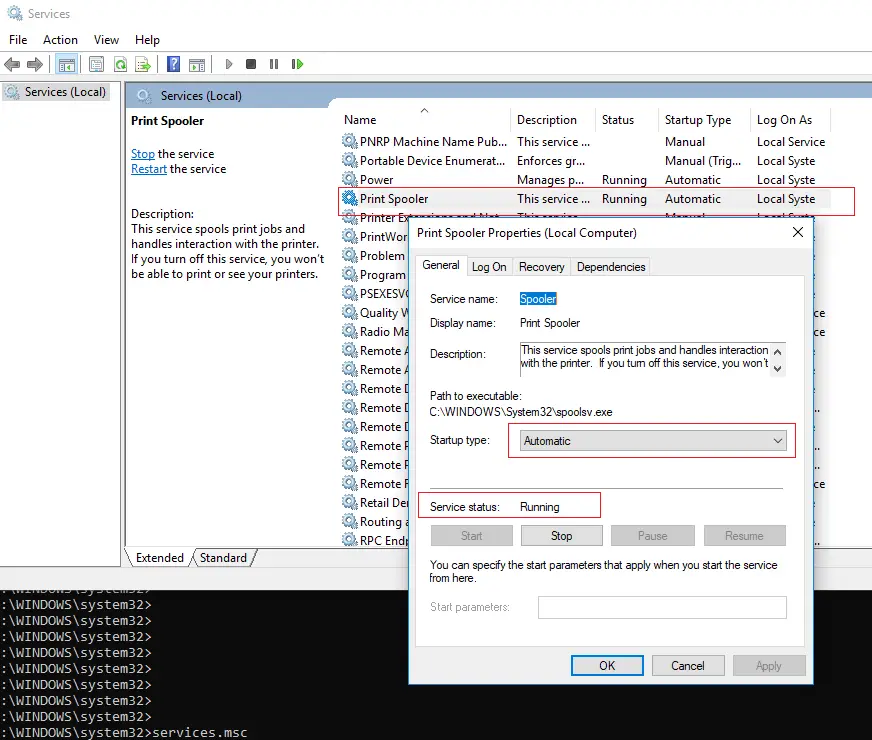
- Si el servicio no se está ejecutando, cambie su tipo de inicio e inícielo;
- Sobre el Dependencias pestaña, verifique que el servicio Print Spooler depende de los siguientes servicios: «Control de procedimiento remoto (RPC)» y «Servicio HTTP”. Para que Print Spooler funcione correctamente, estos servicios deben estar ejecutándose. Si las dependencias no están configuradas, puede restaurarlas usando el comando:
sc config spooler depend= RPCSS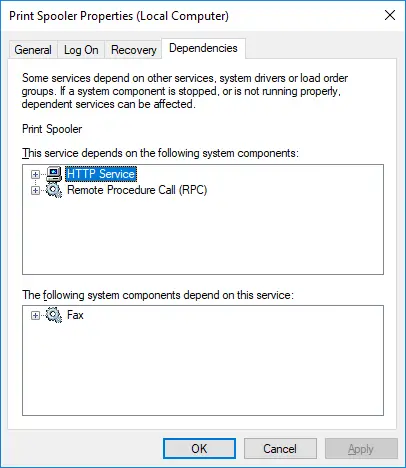
También puede verificar el estado del servicio Print Spooler desde el símbolo del sistema usando el siguiente comando:
sc query spooler
En este ejemplo, puede ver que el servicio se está ejecutando.
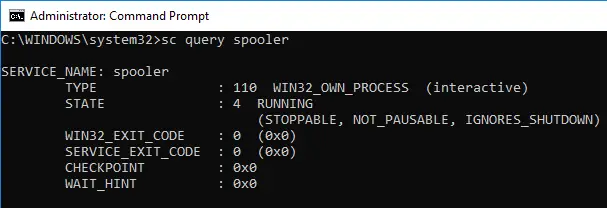
Si falta el servicio de cola de impresión o no se puede iniciar, intente borrar la cola de impresión.
Usa los comandos:
net stop spooler
del %systemroot%system32spoolprinters*.shd /F /S /Q
del %systemroot%system32spoolprinters*.spl /F /S /Q
net start spooler
Luego borre archivos del C:windowssystem32spoolPrinters carpeta (si la cola de impresión está detenida). Luego, asegúrese de que los componentes de impresión estén habilitados en Windows 10:
- Vaya al Panel de control -> Todos los elementos del panel de control -> Programas y funciones -> Activar o desactivar las funciones de Windows;
- Encontrar Servicios de impresión y documentos en la lista de características;
- Asegúrate de eso Cliente de impresión de Internet, Servicio de impresión LPD Y Fax y escáner de Windows están habilitados;
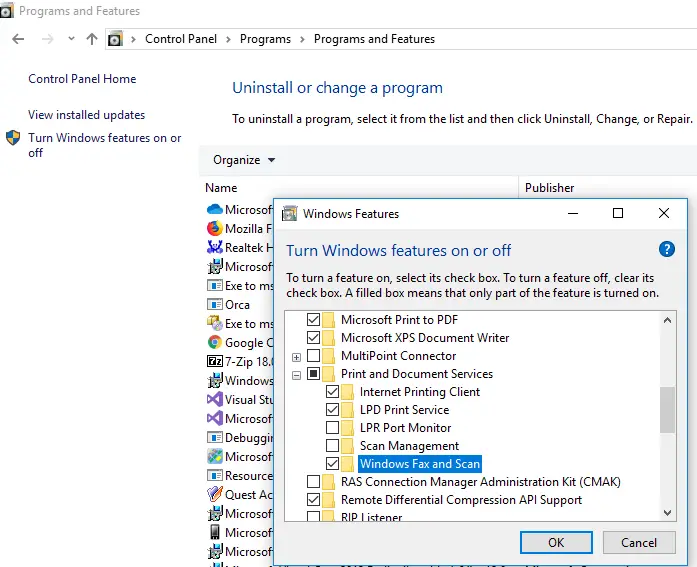
- Puede intentar reinstalar los componentes: deshabilítelos, guarde los cambios y vuelva a habilitarlos.
Si aparece el error «El servicio de cola de impresión local no se está ejecutando» al conectar una impresora de red compartida desde otra computadora, intente conectar la impresora compartida a través de un puerto local (la dirección de la impresora en el formato UNC se utiliza como el nombre del puerto, por ejemplo \PCName321HP5000). La forma de conectar una impresora de red a través del puerto local se describe en el artículo «¿Cómo conectar Windows XP a una impresora conectada a Windows 10?».
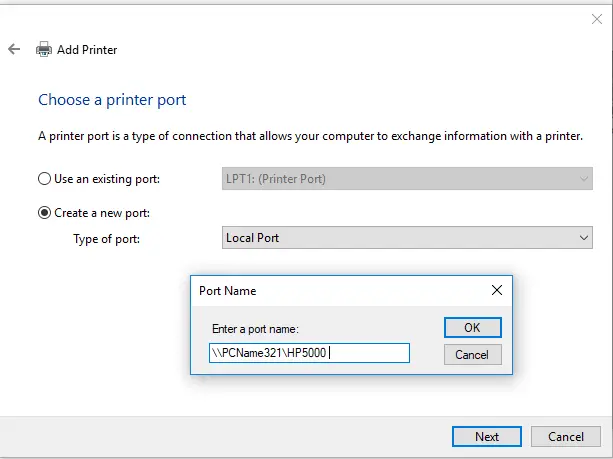
Si nada ayudó, inicie el asistente del solucionador de problemas de la impresora: Ajustes -> Actualización y seguridad -> Solución de problemas -> Impresora (busque y solucione problemas de impresión) -> Ejecute el solucionador de problemas.
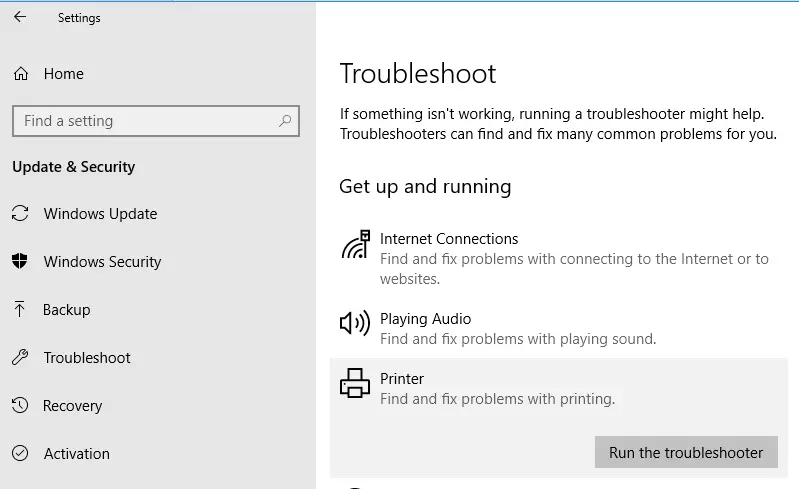
También verifique la integridad de los archivos del sistema de imágenes de Windows usando los comandos:
SFC /scannow
y
DISM /Online /Cleanup-Image /RestoreHealth
Artículos Interesantes
Contenido